
上次学习了字符串显示TXT文件,这次我们的加油鸭要用数组的形式把它盘出来吧!
前面板:
1.跟前面一样,设置文件路径
2.右键选择“数组、矩阵与簇”
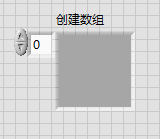
》将一个“数据显示控件”拉入当这个灰框框里面,再把边框拉大,就成了这个样子
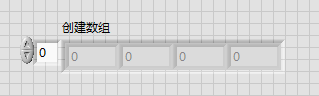
》右键上图中左边的白框框,选择添加维度,我们的TXT文档只有一行,但是需要两个维度,后面我们会说到。
好了,前面板完成!
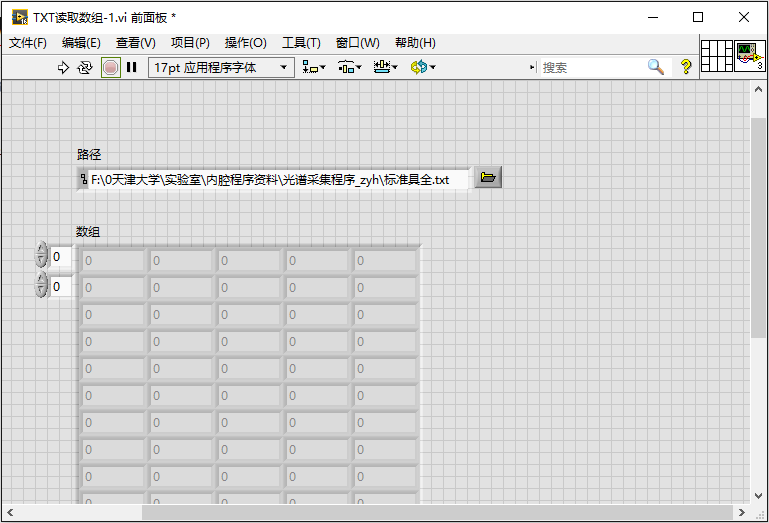
后面板:
1.前面板设置好了,后面板就会出现“路径”与“数组”控件。
2.右键选择“文件I/O”,可以找见“读取带分隔符电子表格”控件,连接如图(注意颜色)。连线时,如果数组在前面板中设置一维的话,会报错,显示这时候电子表格读出的二维数组(其本身就是二维表格),所以我们需要把显示数组改为二维。
3.下面有个绿“T”布尔函数用于控制矩阵的转置,看你的需求。我想躺着舒服,想站着就不用加了。
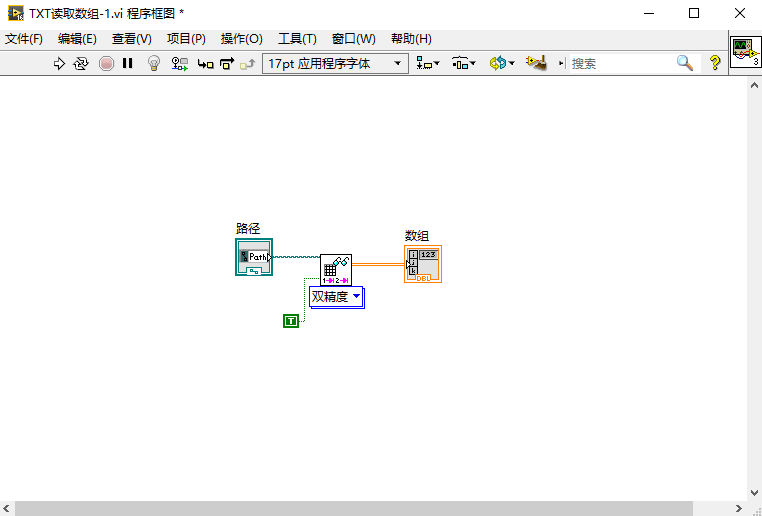
下面就是见证奇迹的时刻,叮!
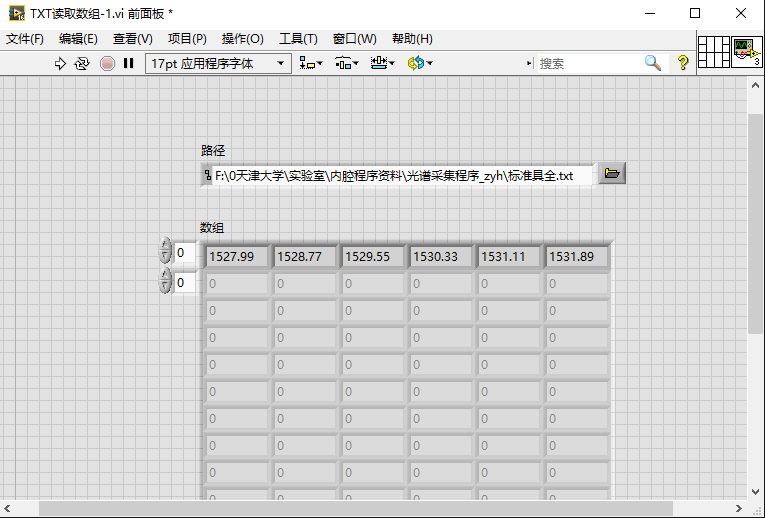
这次用数组的形式把它盘出来了,下次用波形图看看这组数究竟是什么样子!
加油鸭







 这篇博客介绍了如何使用LabVIEW从文本文件中读取每一行数据并存储到二维数组中。通过设置文件路径,利用'读取带分隔符电子表格'控件,并调整数组为二维,成功实现数据读取。最后,博主提到下一步计划使用波形图展示这些数据。
这篇博客介绍了如何使用LabVIEW从文本文件中读取每一行数据并存储到二维数组中。通过设置文件路径,利用'读取带分隔符电子表格'控件,并调整数组为二维,成功实现数据读取。最后,博主提到下一步计划使用波形图展示这些数据。














 983
983

 被折叠的 条评论
为什么被折叠?
被折叠的 条评论
为什么被折叠?








